 批次型IsoBean
批次型IsoBean
# FastWeb 批次型IsoBean模組
本章節中,我們將學習如何製作一個批次型的IsoBean模組。批次型的IsoBean模組可用於在FastWeb主機上執行批處理語句,實現程式的執行等相關功能。
數據型IsoBean模組的設計順序如下:
- 設計IsoBean模組
- 發佈IsoBean模組
# 1. 設計IsoBean模組
點選 [云服務工具] - [IsoBean模組管理],打開IsoBean模組管理界面,點選 [新增] 按鈕,按照以下提示建立一個IsoBean模組。其他資訊中請注意要將 是否啟用? 選項進行勾選。填寫完成後,點選 [儲存] 按鈕。
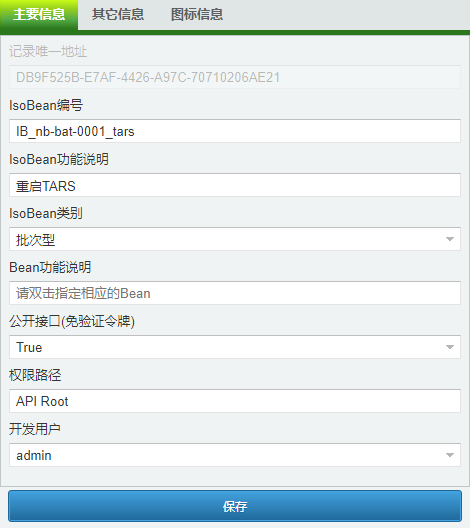
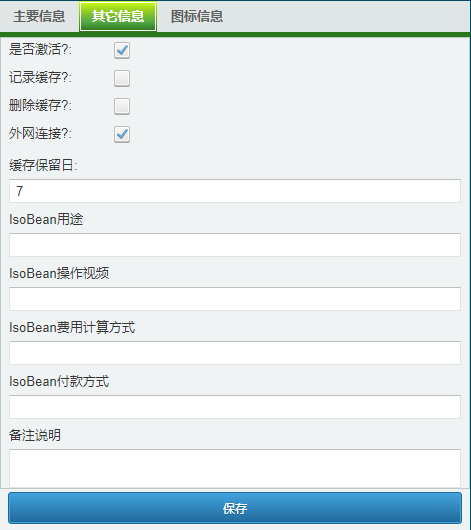
建立完成後,選擇建立的IsoBean,點選 [API設計],建立的API請按照以下方式進行設定。
function RestAPI()
{
var shellCommand;
shellCommand = "echo "+" \n "
+":結束程序 "+" \n "
+"taskkill /im TARS.exe /f "+" \n "
+"ping 127.0.0.1 -n 1 "+" \n "
+"start \"\" \"C:\\Program Files\\IsoFace\\TARS\\TARS.exe\" "+" \n "
+"echo ";
var URL = "http://"+RequestInfo.Host+"?restapi=powershell"
UGCM.NetHttpPost(URL,shellCommand);
return("{\"status\":\"ok\"}");
}
1
2
3
4
5
6
7
8
9
10
11
12
13
14
15
2
3
4
5
6
7
8
9
10
11
12
13
14
15
API設計完成後,點選 [儲存] 圖示按鈕儲存。
# 2. 發佈IsoBean模組
儲存后,返回列表界面,選擇剛才建立的IsoBean模組,點選 [IsoBean發佈],打開 IsoBean 發佈的界面。
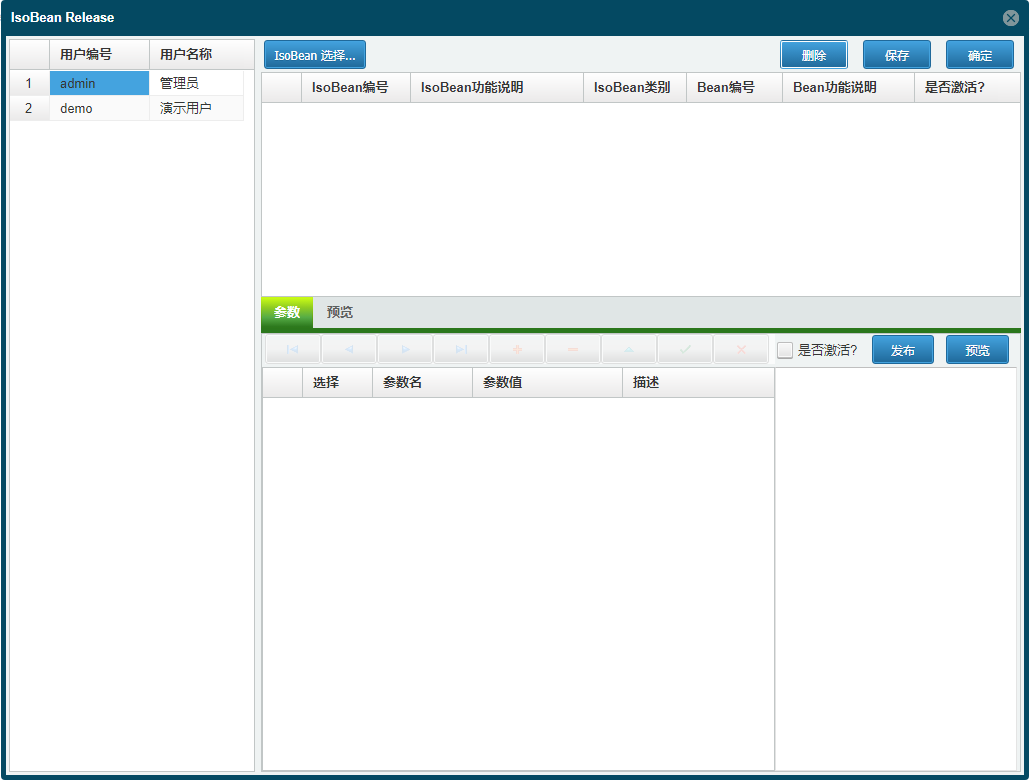
選擇要發佈的使用者,點選 [IsoBean 選擇...],從打開的IsoBean列表中選擇IsoBean模組,雙擊匯入至發佈列表中,點選 [儲存] 按鈕,然後點選 [確定] 按鈕關閉發佈界面。
返回IsoBean模組界面,選擇要測試的IsoBean模組,點選 [IsoBean測試] 按鈕,打開介面測試界面,點選 [Send] 按鈕,下方如果出現 {"status":"ok"} 的字樣,說明IsoBean設計完整。

按照本節開頭的方式將IsoBean發佈給其他使用者,之後,可使用 http://localhost:8888/?isobean=IB_nb-bat-0001_tars&userkey={user_guid} (opens new window) 來發送執行批處理語句的請求。
